
Cómo hacer una copia de seguridad de la tarjeta SD del Raspberry Pi

El Raspberry Pi es un ordenador de placa reducida que se ha vuelto muy popular debido a su bajo costo y su gran variedad de aplicaciones. Este pequeño dispositivo utiliza una tarjeta SD como su principal dispositivo de almacenamiento, lo que lo hace vulnerable a fallas en la tarjeta SD o pérdida de datos. Por lo tanto, es esencial realizar una copia de seguridad de la tarjeta SD del Raspberry Pi para evitar la pérdida de datos importantes.
En este artículo, le mostraremos cómo hacer una copia de seguridad de la tarjeta SD del Raspberry Pi para que pueda restaurar su información en caso de una falla en la tarjeta SD.
Pasos para hacer una copia de seguridad de la tarjeta SD
Paso 1: Apagar el Raspberry Pi
Antes de retirar la tarjeta SD, es importante que apagues correctamente tu Raspberry Pi. Si no lo haces, podrías dañar los datos de la tarjeta SD.
Paso 2: Retirar la tarjeta SD
Una vez que el Raspberry Pi esté completamente apagado, retire la tarjeta SD de su ranura. Si tiene problemas para retirarla, podrá utilizar unas pinzas de precisión, sujetando la tarjeta SD y retirándola lentamente.
Paso 3: Conectar la tarjeta SD a la computadora
Conecta la tarjeta SD del Raspberry Pi a tu computadora utilizando un lector de tarjetas SD externo. Es importante que no utilices el lector de tarjetas integrado de tu computadora, ya que podría comprometer la integridad de tu sistema operativo.
Paso 4: Hacer una imagen de la tarjeta SD
Para hacer una copia de seguridad de la tarjeta SD, necesitas crear una imagen de la misma. Una imagen es una copia exacta de todos los datos en una tarjeta SD, incluyendo el sistema operativo y cualquier dato almacenado en ella.
Para hacer una imagen, se recomienda utilizar una aplicación de terceros como balenaEtcher, o Win32DiskImager, ambas opciones son gratuitas y disponibles para su descarga. Estas aplicaciones permiten hacer una imagen de manera simple y efectiva. Una vez descargado e instalado el programa, sigue los pasos que te indique la aplicación, selecciona la tarjeta que deseas hacer una copia y el directorio de destino.
Paso 5: Verificar la imagen de la tarjeta SD
Una vez que se haya creado la imagen de la tarjeta SD, es importante verificarla para asegurarte de que la copia se haya realizado correctamente.
Utilizando la aplicación Win32DiskImager o el comando 'cmp' en MacOS, será suficiente para una verificación exitosa. En caso de que se encuentren errores en la imagen, tendrás que repetir el proceso de hacer la imagen (Paso 4) y verificar nuevamente.
Conclusión
La copia de seguridad de la tarjeta SD del Raspberry Pi es un proceso que debe realizarse regularmente para evitar la pérdida de datos importantes. El proceso es sencillo y solo requiere de unas pocas herramientas de terceros para realizar la tarea.
Es importante que guardes tus copias de seguridad en un lugar seguro y de fácil acceso. Además, también es recomendable hacer una copia de seguridad antes de realizar alguna modificación en el sistema operativo.
Preguntas frecuentes
¿Puedo utilizar la imagen de la tarjeta SD para crear una copia en otra tarjeta SD?
Sí, una vez que tengas la imagen de la tarjeta SD del Raspberry Pi, podrás utilizarla para crear una copia exacta en otra tarjeta SD.
¿Qué pasa si la tarjeta SD no se puede leer?
Si no se puede leer la tarjeta SD del Raspberry Pi, será imposible crear una imagen. Es recomendable verificar la compatibilidad de la tarjeta SD con el Raspberry Pi y asegurarte que la información de la tarjeta esté intacta.
¿Qué pasa si la imagen de la tarjeta SD es demasiado grande para mi unidad de almacenamiento?
Si la imagen es demasiado grande para la unidad de almacenamiento del sistema, puedes comprimirla. Incluso, puedes seleccionar opciones de compresión al momento de crear la imagen.
¿Cómo puedo restaurar mi Raspberry Pi utilizando la imagen de la tarjeta SD?
Para restaurar tu Raspberry Pi, solo necesitas repetir los pasos 2 y 3, seguido de la selección de la imagen que deseas utilizar para restaurar los datos. Una vez que hayas terminado de seleccionar la imagen, sigue el proceso de "Escribir la imagen" en la aplicación utilizada para realizar la imagen (ver 'Paso 4').
Ejemplos de códigos
Aquí te mostramos un ejemplo del comando para verificar la imagen de la tarjeta SD utilizando cmp en MacOS:
cmp /dev/mypidisk.img /dev/random
Este comando comprueba si hay alguna diferencia entre la imagen creada, llamada 'mypidisk.img', y el generador aleatorio '/dev/random'. Sin embargo, se recomienda verificar la imagen utilizando la aplicación sugerida en el 'Paso 5' del artículo.





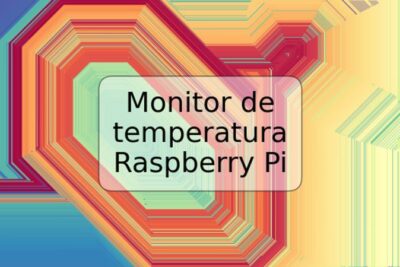






Deja una respuesta